Come rimuovere il ransomware PayForRepair (.P4R)
RansomwareConosciuto anche come: PayForRepair virus
Ottieni una scansione gratuita e controlla se il tuo computer è infetto.
RIMUOVILO SUBITOPer utilizzare tutte le funzionalità, è necessario acquistare una licenza per Combo Cleaner. Hai a disposizione 7 giorni di prova gratuita. Combo Cleaner è di proprietà ed è gestito da RCS LT, società madre di PCRisk.
Che tipo di malware è PayForRepair?
Durante la navigazione tra i nuovi contributi inviati al sito web VirusTotal, i nostri ricercatori hanno scoperto il ransomware PayForRepair. Questo programma dannoso fa parte della famiglia di ransomware Dharma. Il malware è progettato per crittografare i dati e richiedere un pagamento per la decrittografia.
Sul nostro computer di prova, PayForRepair ha crittografato i file e aggiunto ai loro nomi un ID univoco assegnato alla vittima, l'indirizzo e-mail dei criminali informatici e un'estensione ".P4R". Ad esempio, un nome file iniziale come "1.jpg" è diventato "1.jpg.id-9ECFA84E. [payforrepair@tuta.io].P4R". Successivamente, sono state create delle richieste di riscatto in una finestra pop-up e un file di testo denominato "info.txt", inserendo quest'ultimo in ogni directory crittografata.
Screenshot dei file crittografati dal ransomware PayForRepair:
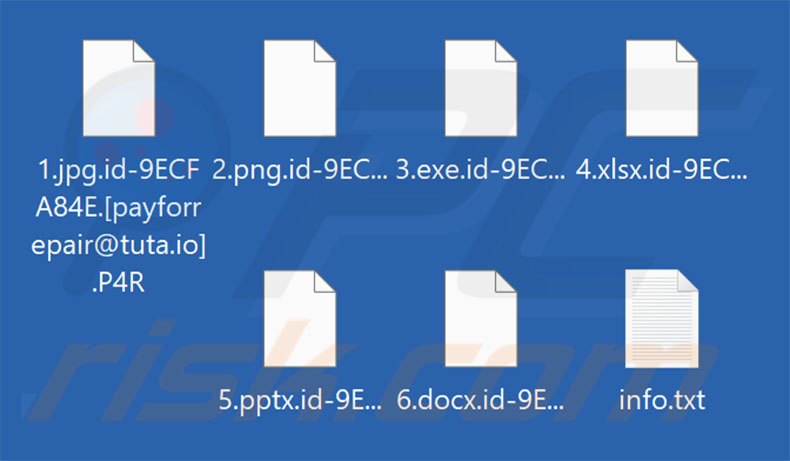
Panoramica della richiesta di riscatto
Il file di testo del ransomware PayForRepair si limita a informare la vittima che i suoi dati sono stati bloccati. Invita a inviare un'e-mail agli autori dell'attacco per recuperare i file.
La finestra pop-up fornisce ulteriori informazioni sull'attacco. Chiarisce che i dati sono stati crittografati. La decrittografia richiederà il pagamento di un riscatto in criptovaluta Bitcoin.
Prima di soddisfare tali richieste, la vittima può provare gratuitamente la decrittografia su tre file (entro determinate specifiche). Questa nota avverte di non modificare i file interessati né di utilizzare strumenti di recupero di terze parti, poiché ciò potrebbe causare la perdita permanente dei dati.
Panoramica sul ransomware PayForRepair
Come accennato nell'introduzione, PayForRepair fa parte della famiglia Dharma. I programmi di questo gruppo crittografano i file locali e quelli condivisi in rete, ma non rendono inutilizzabili i sistemi operativi infetti poiché non influiscono sui file di sistema critici. Il ransomware evita le eccezioni di crittografia terminando i processi associati ai file aperti (ad esempio, programmi di database, lettori di file, ecc.).
Le infezioni Dharma possono essere controllate tramite geolocalizzazione, ovvero queste informazioni possono essere utilizzate per decidere se procedere con la crittografia al fine di evitare regioni economicamente deboli o per sferrare attacchi motivati da ragioni geopolitiche.
Questi programmi di tipo ransomware garantiscono la persistenza copiando il malware nel percorso %LOCALAPPDATA% e registrandolo con specifiche chiavi Run, oltre ad avviarsi automaticamente ad ogni riavvio del sistema. Dharma elimina anche le copie shadow del volume per impedire il ripristino dei dati.
Va sottolineato che la decrittografia è solitamente impossibile senza l'intervento degli aggressori. Le uniche eccezioni sono i casi in cui il ransomware presenta gravi difetti.
Inoltre, il pagamento non garantisce il recupero dei dati, poiché spesso i criminali informatici non inviano gli strumenti di decrittografia nonostante abbiano ricevuto il riscatto. Pertanto, si sconsiglia vivamente di soddisfare queste richieste. Ricordate che pagare i criminali significa sostenere le loro attività illegali.
Per impedire che il ransomware PayForRepair esegua ulteriori crittografie, è necessario rimuoverlo dal sistema operativo. Purtroppo, la rimozione non ripristinerà i file già compromessi. L'unica soluzione è recuperarli da un backup (se ne è stato creato uno in precedenza e viene conservato altrove).
Il consiglio generale per garantire la sicurezza dei dati è quello di conservare i backup in più luoghi diversi, come server remoti, dispositivi di archiviazione scollegati e altri.
Esempi di ransomware
Abbiamo scritto di innumerevoli programmi di tipo ransomware; Jackalock, DarkMystic (BlackBit), Jeffery e VerdaCrypt sono solo alcuni dei nostri articoli più recenti. Il malware appartenente a questa categoria è progettato per crittografare i file e richiedere un riscatto per la decrittografia.
Tuttavia, questi programmi presentano due differenze significative. Il ransomware può utilizzare diversi algoritmi crittografici (simmetrici o asimmetrici) per crittografare i dati. I riscatti possono variare notevolmente (da tre a otto cifre in dollari USA) a seconda delle vittime designate: utenti privati o grandi entità (ad esempio aziende, organizzazioni, istituzioni, ecc.).
Come ha fatto il ransomware a infettare il mio computer?
È stato osservato che i programmi di tipo ransomware Dharma si infiltrano nei computer tramite servizi RDP (Remote Desktop Protocol) vulnerabili, in particolare attraverso attacchi brute-force e dictionary. I sistemi con una gestione delle credenziali inadeguata sono altamente suscettibili a questi attacchi. I programmi di questa famiglia disattivano anche i firewall.
Tuttavia, potrebbero essere utilizzate altre tecniche per diffondere il ransomware PayForRepair. In genere, il malware viene diffuso ricorrendo a tattiche di phishing e social engineering. Il software dannoso è solitamente camuffato da contenuto normale o integrato in esso. I file infettivi sono disponibili in vari formati, ad esempio archivi (ZIP, RAR, ecc.), eseguibili (.exe, .run, ecc.), documenti (Microsoft Office, Microsoft OneNote, PDF, ecc.), JavaScript e così via. Il download/l'installazione del malware viene attivato una volta che tale file viene eseguito, avviato o aperto in altro modo.
I metodi di distribuzione più comunemente utilizzati includono: trojan di tipo backdoor/loader, allegati/link dannosi contenuti in messaggi di posta indesiderata (ad esempio e-mail, messaggi diretti/privati, ecc.), download drive-by (furtivi/ingannevoli), truffe online, malvertising, fonti di download sospette (ad esempio, freeware e siti web di terze parti, reti di condivisione P2P, ecc.), strumenti di attivazione software illegali ("cracks") e aggiornamenti falsi.
Inoltre, alcuni programmi dannosi possono diffondersi autonomamente attraverso reti locali e dispositivi di archiviazione rimovibili (ad esempio, dischi rigidi esterni, unità flash USB, ecc.).
| Nome | PayForRepair virus |
| Tipo di minaccia | Ransomware, virus crittografico, blocco dei file |
| Estensione dei file crittografati | .P4R (ai file viene inoltre aggiunto un ID univoco e l'indirizzo e-mail dei criminali informatici) |
| Messaggio di richiesta di riscatto | Testo presentato in una finestra pop-up e info.txt |
| È disponibile un decryptor gratuito? | No |
| Contatto criminale informatico | payforrepair@tuta.io, payforrepair@mailum.com |
| Nomi di rilevamento | Avast (Win32:MalwareX-gen [Ransom]), Combo Cleaner (Trojan. Ransom.Crysis.E), ESET-NOD32 (Una variante di Win32/Filecoder.Crysis.P), Kaspersky (Trojan-Ransom.Win32.Crusis.to), Microsoft (Ransom:Win32/Wadhrama!pz), Elenco completo dei rilevamenti (VirusTotal) |
| Sintomi | Non è possibile aprire i file memorizzati sul computer, i file precedentemente funzionanti ora hanno un'estensione diversa (ad esempio, my.docx.locked). Sul desktop viene visualizzato un messaggio di richiesta di riscatto. I criminali informatici richiedono il pagamento di un riscatto (di solito in bitcoin) per sbloccare i file. |
| Metodi di distribuzione | Allegati e-mail infetti (macro), siti web torrent, annunci pubblicitari dannosi. |
| Danno | Tutti i file vengono crittografati e non possono essere aperti senza pagare un riscatto. Insieme al ransomware possono essere installati anche trojan per il furto di password e altri malware. |
| Rimozione dei malware (Windows) |
Per eliminare possibili infezioni malware, scansiona il tuo computer con un software antivirus legittimo. I nostri ricercatori di sicurezza consigliano di utilizzare Combo Cleaner. Scarica Combo CleanerLo scanner gratuito controlla se il tuo computer è infetto. Per utilizzare tutte le funzionalità, è necessario acquistare una licenza per Combo Cleaner. Hai a disposizione 7 giorni di prova gratuita. Combo Cleaner è di proprietà ed è gestito da RCS LT, società madre di PCRisk. |
Come proteggersi dalle infezioni da ransomware?
Si consiglia vivamente di scaricare solo da canali ufficiali e verificati. Tutti i programmi devono essere attivati e aggiornati utilizzando funzioni/strumenti legittimi, poiché quelli ottenuti da terze parti possono contenere malware.
Un altro consiglio è quello di prestare attenzione durante la navigazione, poiché Internet è pieno di contenuti ingannevoli e dannosi. Si consiglia di prestare attenzione alle e-mail in arrivo e ad altri messaggi. Gli allegati o i link presenti in e-mail sospette/irrilevanti non devono essere aperti, poiché potrebbero essere infetti.
Per garantire la sicurezza del dispositivo e dell'utente è fondamentale installare un antivirus affidabile e mantenerlo aggiornato. È necessario utilizzare un software di sicurezza per eseguire scansioni regolari del sistema e rimuovere le minacce/i problemi rilevati. Se il computer è già stato infettato da PayForRepair, si consiglia di eseguire una scansione con Combo Cleaner Antivirus per Windows per eliminare automaticamente questo ransomware.
Screenshot della finestra pop-up del ransomware PayForRepair:
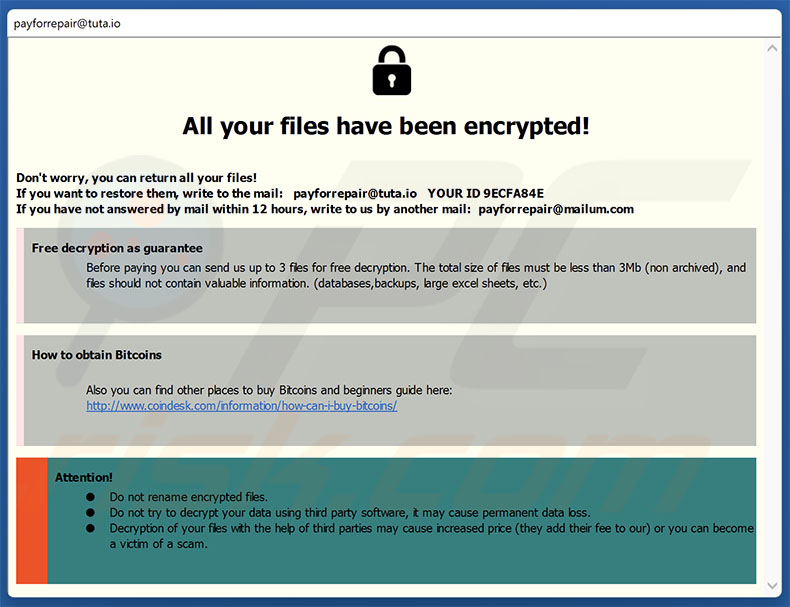
Testo presentato in questo messaggio:
All your files have been encrypted!
Don't worry, you can return all your files!
If you want to restore them, write to the mail: payforrepair@tuta.io YOUR ID -
If you have not answered by mail within 12 hours, write to us by another mail:payforrepair@mailum.comFree decryption as guarantee
Before paying you can send us up to 3 files for free decryption. The total size of files must be less than 3Mb (non archived), and files should not contain valuable information. (databases,backups, large excel sheets, etc.)How to obtain Bitcoins
Also you can find other places to buy Bitcoins and beginners guide here:
hxxp://www.coindesk.com/information/how-can-i-buy-bitcoins/Attention!
Do not rename encrypted files.
Do not try to decrypt your data using third party software, it may cause permanent data loss.
Decryption of your files with the help of third parties may cause increased price (they add their fee to our) or you can become a victim of a scam.
Screenshot del file di testo di PayForRepair ("info.txt"):
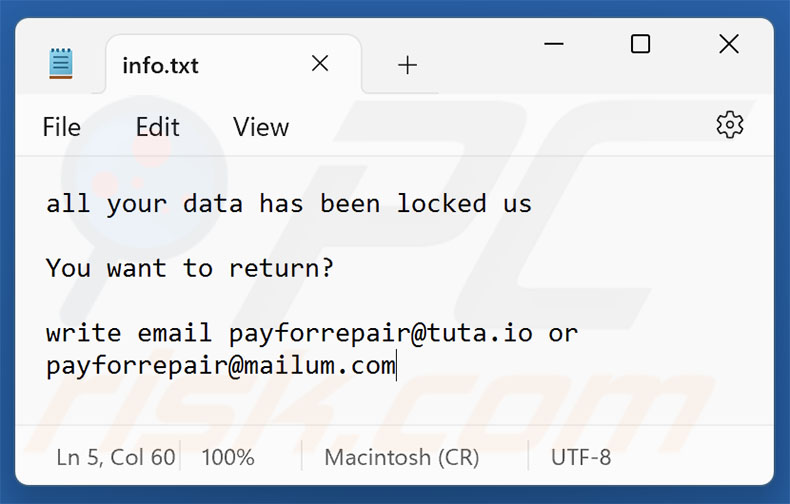
Testo presentato in questo file:
all your data has been locked us
You want to return?
write email payforrepair@tuta.io or payforrepair@mailum.com
Video che mostra come rimuovere il ransomware PayForRepair utilizzando Combo Cleaner:
Rimozione del ransomware PayForRepair:
Rimozione automatica istantanea dei malware:
La rimozione manuale delle minacce potrebbe essere un processo lungo e complicato che richiede competenze informatiche avanzate. Combo Cleaner è uno strumento professionale per la rimozione automatica del malware consigliato per eliminare il malware. Scaricalo cliccando il pulsante qui sotto:
SCARICA Combo CleanerScaricando qualsiasi software elencato in questo sito, accetti le nostre Condizioni di Privacy e le Condizioni di utilizzo. Per utilizzare tutte le funzionalità, è necessario acquistare una licenza per Combo Cleaner. Hai a disposizione 7 giorni di prova gratuita. Combo Cleaner è di proprietà ed è gestito da RCS LT, società madre di PCRisk.
Video che suggerisce quali misure bisogna adottare in caso di infezione da ransomware:
Menu:
- Cos'è PayForRepair virus?
- STEP 1. Segnalare l'infezione da ransomware alle autorità.
- STEP 2. Isolare il dispositivo infetto.
- STEP 3. Identificare l'infezione da ransomware.
- STEP 4. Ricercare gli strumenti per la decrittazione del ransomware.
- STEP 5. Ripristinare i file con strumenti di recupero dati.
- STEP 6. Creare dei backup dei dati.
Se sei vittima di un attacco ransomware, ti consigliamo di segnalare questo incidente alle autorità. Fornendo informazioni alle forze dell'ordine, aiuterai a combattere la criminalità informatica ed in particolare a perseguire i tuoi aggressori. Di seguito è riportato un elenco di autorità in cui segnalare un attacco ransomware. Per l'elenco completo dei centri di sicurezza informatica locali e le informazioni sul motivo per cui dovresti segnalare gli attacchi ransomware, leggi questo articolo.
Elenco delle autorità locali in cui devono essere segnalati gli attacchi ransomware (scegline uno in base al tuo indirizzo di residenza):
USA - Internet Crime Complaint Centre IC3
Regno Unito - Action Fraud
Spagna - Policía Nacional
Francia - Ministère de l'Intérieur
Germania - Polizei
Italia - Polizia di Stato
Paesi Bassi - Politie
Polonia- Policja
Portogallo - Polícia Judiciária
Isolare il dispositivo infetto:
Alcune infezioni di tipo ransomware sono progettate per crittografare i file all'interno di dispositivi di archiviazione esterni, infettarli e persino diffondersi nell'intera rete locale. Per questo motivo, è molto importante isolare il dispositivo infetto (computer) il prima possibile.
Step 1: Disconnettersi da internet.
Il modo più semplice per disconnettere un computer da Internet è scollegare il cavo Ethernet dalla scheda madre, tuttavia, alcuni dispositivi sono collegati tramite una rete wireless e per alcuni utenti (specialmente quelli che non sono particolarmente esperti di tecnologia), potrebbe sembrare fastidioso scollegare i cavi. Pertanto, è anche possibile disconnettere il sistema manualmente tramite il Pannello di controllo:
Vai al "Pannello di controllo", fai clic sulla barra di ricerca nell'angolo in alto a destra dello schermo, inserisci "Centro connessioni di rete e condivisione" e seleziona il risultato della ricerca: 
Fai clic sull'opzione "Modifica impostazioni adattatore" nell'angolo in alto a sinistra della finestra:
Fare clic con il tasto destro su ogni punto di connessione e selezionare "Disabilita". Una volta disabilitato, il sistema non sarà più connesso a Internet. Per riattivare i punti di connessione, è sufficiente fare nuovamente clic con il pulsante destro del mouse e selezionare "Abilita".
Step 2: Scollega tutti i dispositivi di archiviazione.
Come accennato in precedenza, il ransomware potrebbe crittografare i dati ed infiltrarsi in tutti i dispositivi di archiviazione collegati al computer. Per questo motivo, tutti i dispositivi di archiviazione esterni (unità flash, dischi rigidi portatili, ecc.) devono essere scollegati immediatamente, tuttavia, ti consigliamo vivamente di espellere ogni dispositivo prima di disconnetterti per evitare il danneggiamento dei dati:
Vai a "Risorse del computer", fai clic con il pulsante destro del mouse su ciascun dispositivo connesso e seleziona "Espelli":

Step 3: Disconnettersi dagli account di archiviazione cloud.
Alcuni tipi di ransomware potrebbero essere in grado di dirottare il software che gestisce i dati archiviati nel "Cloud". Pertanto, i dati potrebbero essere danneggiati o crittografati. Per questo motivo, è necessario disconnettersi da tutti gli account di archiviazione cloud all'interno dei browser e di altri software correlati. È inoltre necessario considerare la disinstallazione temporanea del software di gestione del cloud fino a quando l'infezione non viene completamente rimossa.
Identifica l'infezione da ransomware:
Per gestire correttamente un'infezione, è necessario prima identificarla. Alcune infezioni da ransomware utilizzano messaggi di richiesta di riscatto come introduzione (vedere il file di testo del ransomware WALDO di seguito).

Questo, tuttavia, è raro. Nella maggior parte dei casi, le infezioni da ransomware forniscono messaggi più diretti semplicemente affermando che i dati sono crittografati e che le vittime devono pagare una sorta di riscatto. Tieni presente che le infezioni di tipo ransomware generalmente generano messaggi con nomi di file diversi (ad esempio, "_readme.txt", "READ-ME.txt", "DECRYPTION_INSTRUCTIONS.txt", "DECRYPT_FILES.html", ecc.). Pertanto, l'utilizzo del nome di un messaggio di riscatto può sembrare un buon modo per identificare l'infezione. Il problema è che la maggior parte di questi nomi sono generici e alcune infezioni utilizzano gli stessi nomi, anche se i messaggi recapitati sono diversi e le infezioni stesse non sono correlate. Pertanto, l'utilizzo del solo nome del file del messaggio può essere inefficace e persino portare alla perdita permanente dei dati (ad esempio, tentando di decrittografare i dati utilizzando strumenti progettati per diverse infezioni ransomware, è probabile che gli utenti finiscano per danneggiare in modo permanente i file e la decrittografia non sarà più possibile anche con lo strumento corretto).
Un altro modo per identificare un'infezione da ransomware è controllare l'estensione del file, che viene aggiunta a ciascun file crittografato. Le infezioni ransomware sono spesso denominate in base alle estensioni che aggiungono (vedere i file crittografati da Qewe ransomware di seguito).

Tuttavia, questo metodo è efficace solo quando l'estensione aggiunta è unica: molte infezioni ransomware aggiungono un'estensione generica (ad esempio, ".encrypted", ".enc", ".crypted", ".locked", ecc.). In questi casi, l'identificazione del ransomware tramite l'estensione aggiunta diventa impossibile.
Uno dei modi più semplici e veloci per identificare un'infezione da ransomware è utilizzare il sito Web ID Ransomware. Questo servizio supporta la maggior parte delle infezioni ransomware esistenti. Le vittime caricano semplicemente il messaggio di riscatto ed un file crittografato (ti consigliamo di caricarli entrambi se possibile).

Il ransomware verrà identificato in pochi secondi e ti verranno forniti vari dettagli, come il nome della famiglia di malware a cui appartiene l'infezione, se è decifrabile e così via.
Esempio 1 (Qewe [Stop/Djvu] ransomware):

Esempio 2 (.iso [Phobos] ransomware):

Se i tuoi dati vengono crittografati da un ransomware non supportato da ID Ransomware, puoi sempre provare a cercare in Internet utilizzando determinate parole chiave (ad esempio, titolo del messaggio di riscatto, estensione del file, -mail di contatto fornite, indirizzi del cryptowallet, ecc.).
Cerca strumenti di decrittazione ransomware:
Gli algoritmi di crittografia utilizzati dalla maggior parte delle infezioni di tipo ransomware sono estremamente sofisticati e, se la crittografia viene eseguita correttamente, solo lo sviluppatore è in grado di ripristinare i dati. Questo perché la decrittografia richiede una chiave specifica, che viene generata durante la crittografia. Il ripristino dei dati senza la chiave è impossibile. Nella maggior parte dei casi, i criminali informatici memorizzano le chiavi su un server remoto, anziché utilizzare la macchina infetta come host. Dharma (CrySis), Phobos e altre famiglie di infezioni da ransomware di fascia alta sono virtualmente impeccabili e quindi il ripristino dei dati crittografati senza il coinvolgimento degli sviluppatori è semplicemente impossibile. Nonostante ciò, esistono dozzine di infezioni di tipo ransomware che sono poco sviluppate e contengono una serie di difetti (ad esempio, l'uso di chiavi di crittografia e decrittografia identiche per ciascuna vittima, chiavi archiviate localmente, ecc.). Pertanto, controlla sempre gli strumenti di decrittografia disponibili per qualsiasi ransomware che si infiltra nel tuo computer.
Trovare lo strumento di decrittazione corretto su Internet può essere molto frustrante. Per questo motivo, ti consigliamo di utilizzare il progetto No More Ransom su cui è utile identificare l'infezione da ransomware. Il sito Web No More Ransom Project contiene una sezione "Strumenti di decrittografia" con una barra di ricerca. Se si immette il nome del ransomware identificato verranno elencati tutti i decryptor disponibili (se presenti).

Ripristina i file con strumenti di recupero dati:
A seconda della situazione (qualità dell'infezione da ransomware, tipo di algoritmo di crittografia utilizzato, ecc.), potrebbe essere possibile ripristinare i dati con alcuni strumenti di terze parti. Pertanto, ti consigliamo di utilizzare lo strumento Recuva sviluppato da CCleaner. Questo strumento supporta più di mille tipi di dati (grafici, video, audio, documenti, ecc.) ed è molto intuitivo (per recuperare i dati è necessaria poca conoscenza). Inoltre, la funzionalità di ripristino è completamente gratuita.
Passaggio 1: eseguire una scansione.
Esegui l'applicazione Recuva e segui la procedura guidata. Ti verranno visualizzate diverse finestre che ti consentiranno di scegliere quali tipi di file cercare, quali posizioni devono essere scansionate, ecc. Tutto quello che devi fare è selezionare le opzioni che stai cercando e avviare la scansione. Ti consigliamo di abilitare "Deep Scan" prima di iniziare, altrimenti le capacità di scansione dell'applicazione saranno limitate.

Attendi che Recuva completi la scansione. La durata della scansione dipende dal volume dei file (sia in quantità che in dimensione) che si sta analizzando (ad esempio, diverse centinaia di gigabyte potrebbero richiedere più di un'ora per la scansione). Pertanto, sii paziente durante il processo di scansione. Si sconsiglia inoltre di modificare o eliminare file esistenti, poiché ciò potrebbe interferire con la scansione. Se aggiungi dati aggiuntivi (ad esempio, il download di file o contenuti) durante la scansione, questo prolungherà il processo:
Passaggio 2: recuperare i dati.
Una volta completato il processo, seleziona le cartelle o file che desideri ripristinare e fai semplicemente clic su "Ripristina". Tieni presente che è necessario un po 'di spazio libero sull'unità di archiviazione per ripristinare i dati:

Crea un backup dei dati:
La corretta gestione dei file e la creazione di backup è essenziale per la sicurezza dei dati. Pertanto, sii sempre molto attento e pensa al futuro.
Gestione delle partizioni: si consiglia di archiviare i dati in più partizioni ed evitare di archiviare file importanti all'interno della partizione che contiene l'intero sistema operativo. Se cadi in una situazione in cui non puoi avviare il sistema e sei costretto a formattare il disco su cui è installato il sistema operativo (nella maggior parte dei casi, è qui che si nascondono le infezioni da malware), perderai tutti i dati memorizzati all'interno di tale unità. Questo è il vantaggio di avere più partizioni: se hai l'intero dispositivo di archiviazione assegnato a una singola partizione, sarai costretto a cancellare tutto, tuttavia creare più partizioni e allocare correttamente i dati ti consente di prevenire tali problemi. È possibile formattare facilmente una singola partizione senza influire sulle altre, quindi una verrà pulita e le altre rimarranno intatte ed i dati verranno salvati. La gestione delle partizioni è abbastanza semplice e puoi trovare tutte le informazioni necessarie sulla pagina web della documentazione di Microsoft.
Backup dei dati: uno dei metodi di backup più affidabili consiste nell'utilizzare un dispositivo di archiviazione esterno e tenerlo scollegato. Copia i tuoi dati su un disco rigido esterno, unità flash (thumb), SSD, HDD o qualsiasi altro dispositivo di archiviazione, scollegalo e conservalo in un luogo asciutto, lontano dal sole e da temperature estreme. Questo metodo è, tuttavia, piuttosto inefficiente, poiché i backup e gli aggiornamenti dei dati devono essere eseguiti regolarmente. Puoi anche utilizzare un servizio cloud o un server remoto. Qui è necessaria una connessione a Internet e c'è sempre la possibilità di una violazione della sicurezza, anche se è un'occasione davvero rara.
Si consiglia di utilizzare Microsoft OneDrive per il backup dei file. OneDrive ti consente di archiviare i tuoi file e dati personali nel cloud, sincronizzare i file su computer e dispositivi mobili, consentendoti di accedere e modificare i tuoi file da tutti i tuoi dispositivi Windows. OneDrive ti consente di salvare, condividere e visualizzare in anteprima i file, accedere alla cronologia dei download, spostare, eliminare e rinominare i file, nonché creare nuove cartelle e molto altro ancora.
È possibile eseguire il backup delle cartelle e dei file più importanti sul PC (cartelle Desktop, Documenti e Immagini). Alcune delle funzionalità più importanti di OneDrive includono il controllo delle versioni dei file, che conserva le versioni precedenti dei file per un massimo di 30 giorni. OneDrive include un cestino in cui vengono archiviati tutti i file eliminati per un periodo di tempo limitato. I file eliminati non vengono conteggiati come parte dell'assegnazione dell'utente.
Il servizio è realizzato utilizzando tecnologie HTML5 e consente di caricare file fino a 300 MB tramite drag and drop nel browser web o fino a 10 GB tramite l'applicazione desktop OneDrive. Con OneDrive, puoi scaricare intere cartelle come un singolo file ZIP con un massimo di 10.000 file, sebbene non possa superare i 15 GB per singolo download.
OneDrive viene fornito con 5 GB di spazio di archiviazione gratuito pronto all'uso, con ulteriori opzioni di archiviazione da 100 GB, 1 TB e 6 TB disponibili per una tariffa basata su abbonamento. Puoi ottenere uno di questi piani di archiviazione acquistando spazio di archiviazione aggiuntivo separatamente o con un abbonamento a Office 365.
Creazione di un backup dei dati:
Il processo di backup è lo stesso per tutti i tipi di file e cartelle. Ecco come puoi eseguire il backup dei tuoi file utilizzando Microsoft OneDrive
Passaggio 1: scegli i file o le cartelle di cui desideri eseguire il backup.

Fare clic sull'icona della nuvola di OneDrive per aprire il menu di OneDrive. In questo menu è possibile personalizzare le impostazioni di backup dei file.

Fare clic su Guida e impostazioni, quindi selezionare Impostazioni dal menu a discesa.

Vai alla scheda Backup e fai clic su Gestisci backup.

In questo menu, puoi scegliere di eseguire il backup del Desktop e di tutti i file su di esso e delle cartelle Documenti e Immagini, ancora una volta, con tutti i file al loro interno. Fare clic su Avvia backup.
Ora, quando aggiungi un file o una cartella nelle cartelle Desktop e Documenti e Immagini, verrà automaticamente eseguito il backup su OneDrive.
Per aggiungere cartelle e file non nelle posizioni mostrate sopra, è necessario aggiungerli manualmente.

Apri Esplora file e vai alla posizione della cartella o file di cui desideri eseguire il backup. Seleziona l'elemento, fai clic con il pulsante destro del mouse e fai clic su Copia.
Quindi, vai a OneDrive, fai clic con il pulsante destro del mouse in un punto qualsiasi della finestra e fai clic su Incolla. In alternativa, puoi semplicemente trascinare e rilasciare un file in OneDrive. OneDrive creerà automaticamente un backup della cartella o del file.

Viene eseguito automaticamente il backup di tutti i file aggiunti alla cartella OneDrive nel cloud. Il cerchio verde con il segno di spunta indica che il file è disponibile sia localmente che su OneDrive e che la versione del file è la stessa su entrambi. L'icona della nuvola blu indica che il file non è stato sincronizzato ed è disponibile solo su OneDrive. L'icona di sincronizzazione indica che il file è attualmente in fase di sincronizzazione.
Per accedere ai file che si trovano solo su OneDrive online, vai al menu a discesa Guida e impostazioni e seleziona Visualizza online.

Step 2: ripristina i file danneggiati.
OneDrive si assicura che i file rimangano sincronizzati, quindi la versione del file sul computer è la stessa versione sul cloud. Tuttavia, se il ransomware ha crittografato i tuoi file, puoi sfruttare la funzione Cronologia versioni di OneDrive che ti consentirà di ripristinare le versioni dei file prima della crittografia.
Microsoft 365 ha una funzione di rilevamento del ransomware che ti avvisa quando i tuoi file di OneDrive sono stati attaccati e ti guida attraverso il processo di ripristino dei tuoi file. Va notato, tuttavia, che se non si dispone di un abbonamento a Microsoft 365 a pagamento, si ottiene gratuitamente un solo rilevamento e ripristino dei file.
Se i file di OneDrive vengono eliminati, danneggiati o infettati da malware, puoi ripristinare l'intero OneDrive a uno stato precedente. Ecco come ripristinare l'intero OneDrive:

1. Se hai eseguito l'accesso con un account personale, fai clic sull'icona Impostazioni nella parte superiore della pagina. Quindi, fai clic su Opzioni e seleziona Ripristina il tuo OneDrive.
Se hai effettuato l'accesso con un account di lavoro o di scuola, fai clic sull'ingranaggio Impostazioni nella parte superiore della pagina. Quindi, fai clic su Ripristina il tuo OneDrive.
2. Nella pagina Ripristina il tuo OneDrive, seleziona una data dall'elenco a discesa. Tieni presente che se stai ripristinando i tuoi file dopo il rilevamento automatico del ransomware, verrà selezionata una data di ripristino.
3. Dopo aver configurato tutte le opzioni di ripristino dei file, fare clic su Ripristina per annullare tutte le attività selezionate.
Il modo migliore per evitare danni da infezioni da ransomware è mantenere backup regolari e aggiornati.
Domande frequenti (FAQ)
Come è stato hackerato il mio computer e come hanno fatto gli hacker a crittografare i miei file?
Il ransomware si diffonde principalmente tramite trojan, download drive-by, posta spam, truffe online, malvertising, fonti di download inaffidabili (ad esempio, siti di freeware e di hosting di file gratuiti, reti di condivisione peer-to-peer, ecc.), strumenti illegali di attivazione dei programmi ("cracking") e falsi aggiornamenti. Spesso sono le stesse vittime ad aprire i file eseguibili del ransomware, poiché questi vengono solitamente presentati come file normali.
Come aprire i file ".P4R"?
Per continuare a utilizzare i file è necessaria la decrittografia. In altre parole, non è possibile accedere ai file crittografati se non vengono decrittografati.
Dove posso trovare strumenti di decrittazione gratuiti per il ransomware PayForRepair?
Se avete subito un'infezione da ransomware, vi consigliamo di consultare il sito web del progetto No More Ransom (maggiori informazioni sopra).
Posso pagarti un sacco di soldi, puoi decriptare i file per me?
No, non offriamo tali servizi. Va sottolineato che, a parte i casi in cui il ransomware presenta gravi difetti, il ripristino dei file crittografati è solitamente impossibile senza l'intervento degli autori dell'attacco. Pertanto, i servizi di decrittografia a pagamento offerti da terzi sono spesso truffe o servizi di intermediazione tra le vittime e i criminali.
Combo Cleaner mi aiuterà a rimuovere il ransomware PayForRepair?
Sì, Combo Cleaner può eseguire la scansione dei dispositivi ed eliminare le infezioni ransomware rilevate. È importante sottolineare che, sebbene l'utilizzo di un software antivirus sia il primo passo per il ripristino dei dati in caso di ransomware, i programmi di sicurezza non sono in grado di decriptare i file.
Condividi:

Tomas Meskauskas
Esperto ricercatore nel campo della sicurezza, analista professionista di malware
Sono appassionato di sicurezza e tecnologia dei computer. Ho un'esperienza di oltre 10 anni di lavoro in varie aziende legate alla risoluzione di problemi tecnici del computer e alla sicurezza di Internet. Dal 2010 lavoro come autore ed editore per PCrisk. Seguimi su Twitter e LinkedIn per rimanere informato sulle ultime minacce alla sicurezza online.
Il portale di sicurezza PCrisk è offerto dalla società RCS LT.
I ricercatori nel campo della sicurezza hanno unito le forze per aiutare gli utenti di computer a conoscere le ultime minacce alla sicurezza online. Maggiori informazioni sull'azienda RCS LT.
Le nostre guide per la rimozione di malware sono gratuite. Tuttavia, se vuoi sostenerci, puoi inviarci una donazione.
DonazioneIl portale di sicurezza PCrisk è offerto dalla società RCS LT.
I ricercatori nel campo della sicurezza hanno unito le forze per aiutare gli utenti di computer a conoscere le ultime minacce alla sicurezza online. Maggiori informazioni sull'azienda RCS LT.
Le nostre guide per la rimozione di malware sono gratuite. Tuttavia, se vuoi sostenerci, puoi inviarci una donazione.
Donazione
▼ Mostra Discussione